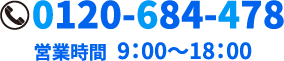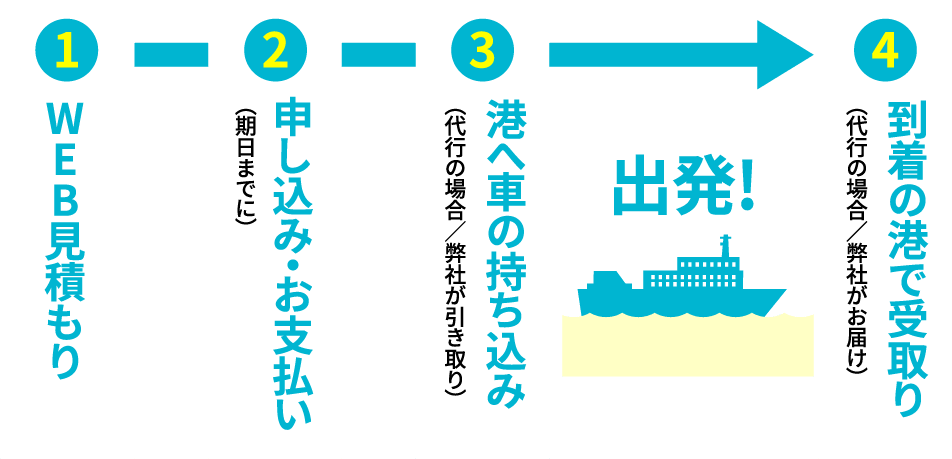沖縄車両輸送のアイランデクス です。
アイランデクスでは、
万が一の港での輸送車両の取り違えや、不明車両となるトラブルを予防するため、
お客様に画像のようなPDFデータをお送りして
印刷してお車のダッシュボードへ掲示していただくよう、お願いしております。
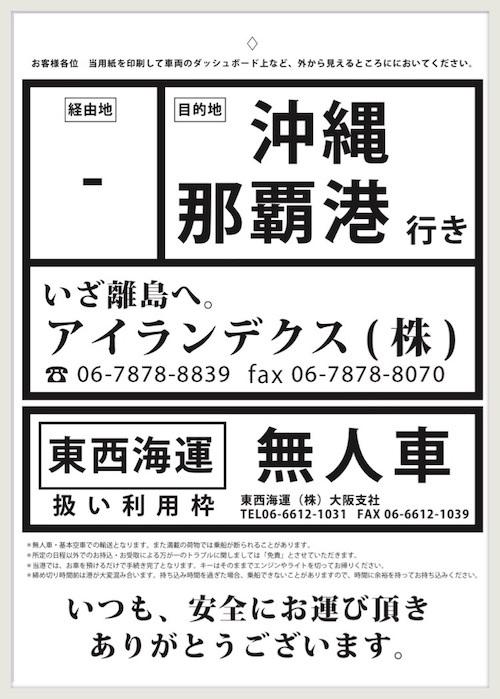
ただ、お客様の中にはパソコンやプリンターをお持ちでない方も多くいらっしゃいます。
そこでこの記事では、PDFデータをスマホからでも簡単にコンビニで印刷する方法をご紹介いたします。
アプリ「PrintSmash」を使って印刷する
ここではもっとも簡単な、アプリ「PrintSmash」を使った印刷方法をご紹介します。
※なお、「PrintSmash」が利用できるコンビニは2021年4月現在ファミリーマートとローソンのみです。
まずはメールに添付されているPDFデータをスマホ内に保存します。
(アイランデクスでの車両輸送のご予約確定時に、スタッフよりお送りするメールにて添付させていただいております。)
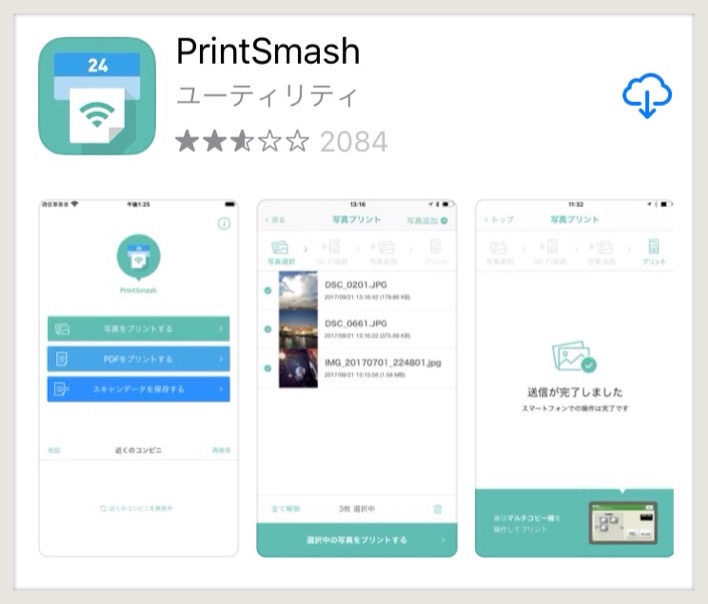
次に、「PrintSmash」アプリをダウンロードして起動します。
【PDFをプリントする】をタップして、さきほど保存したデータを選択してください。
「PrintSmash」の画面上にPDFのファイル名が表示されるのを確認します。「選択中のPDFをプリントする」をタップし、「次へ」をタップします。
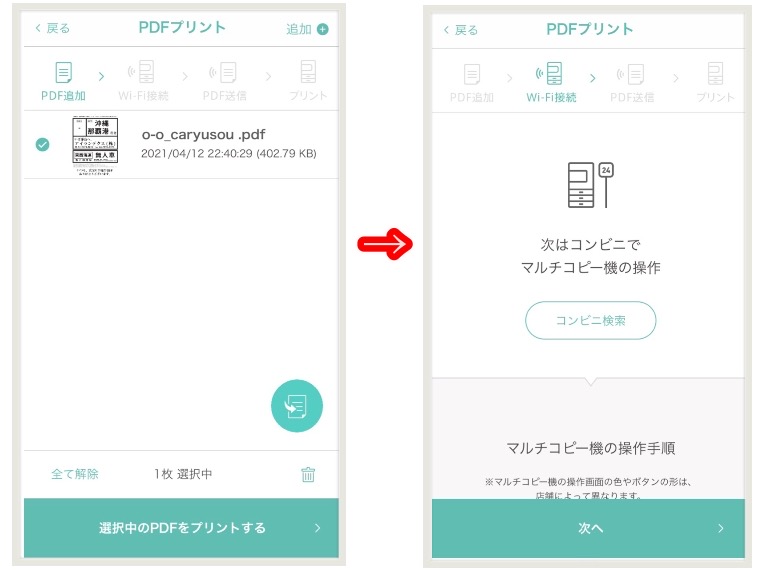
続いてコンビニでマルチコピー機を操作します。マルチコピー機の画面で、「プリントサービス」を選択し、続けて「PDFプリント」を選択します。
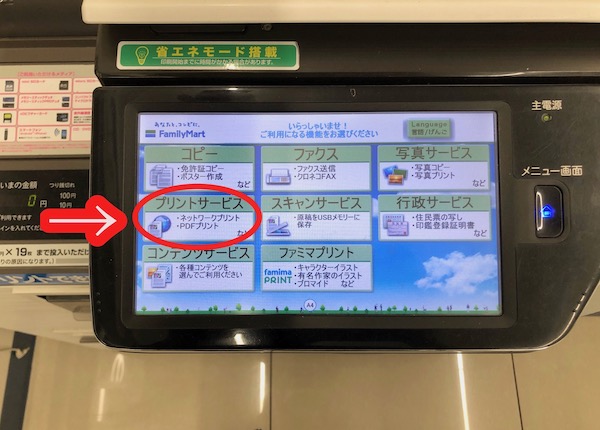
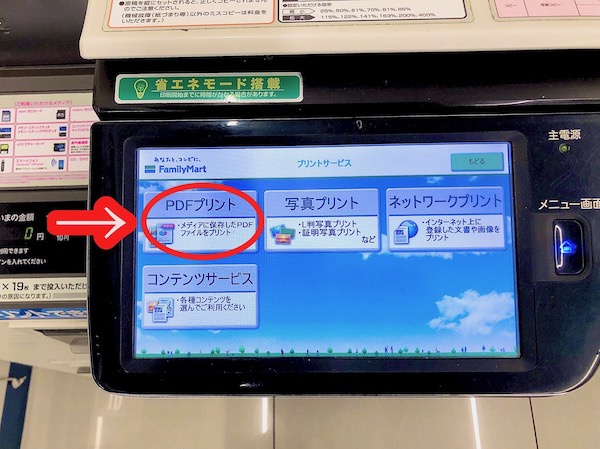
次の画面では「スマートフォン(PrintSmash)」を選択します。
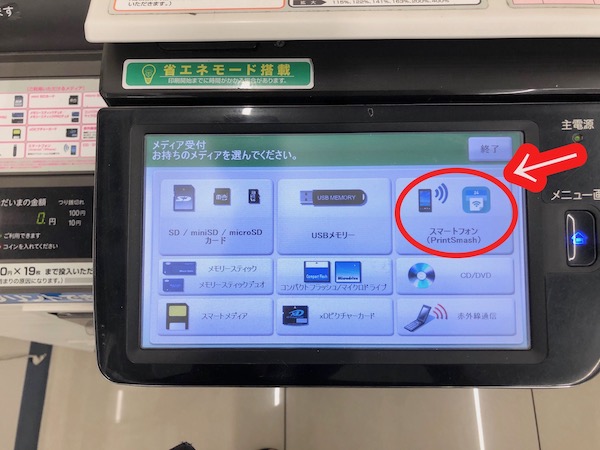
スマートフォンの機種を選ぶ画面が出てまいりますので、iPhone/iPadかAndroidかを選択しましょう。
続いて、スマホのWi-Fi設定画面を開きます。マルチコピー機の画面に表示されているIDとパスワードを入力して、マルチコピー機にWi-Fiで接続しましょう。
するとマルチコピー機の画面に4桁のパスワードが表示されます。
この数字をスマホ側に打ち込んで、「送信」をタップ。
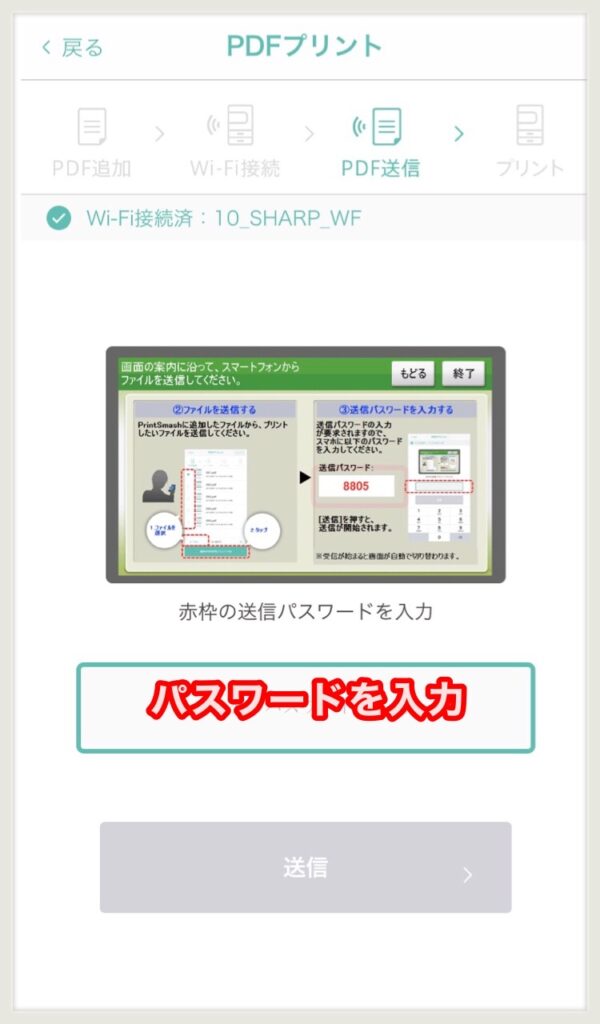
PDFデータがマルチコピー機に送信されます。内容を確認しながら、画面の指示に従って操作を進めてください。
印刷設定でコピー用紙のサイズを選択できますので、A4サイズを選択してください。
最後に硬貨を投入し、「白黒」を選んで「プリント開始」をタップ。
ぶじに、PDFデータが印刷されました。
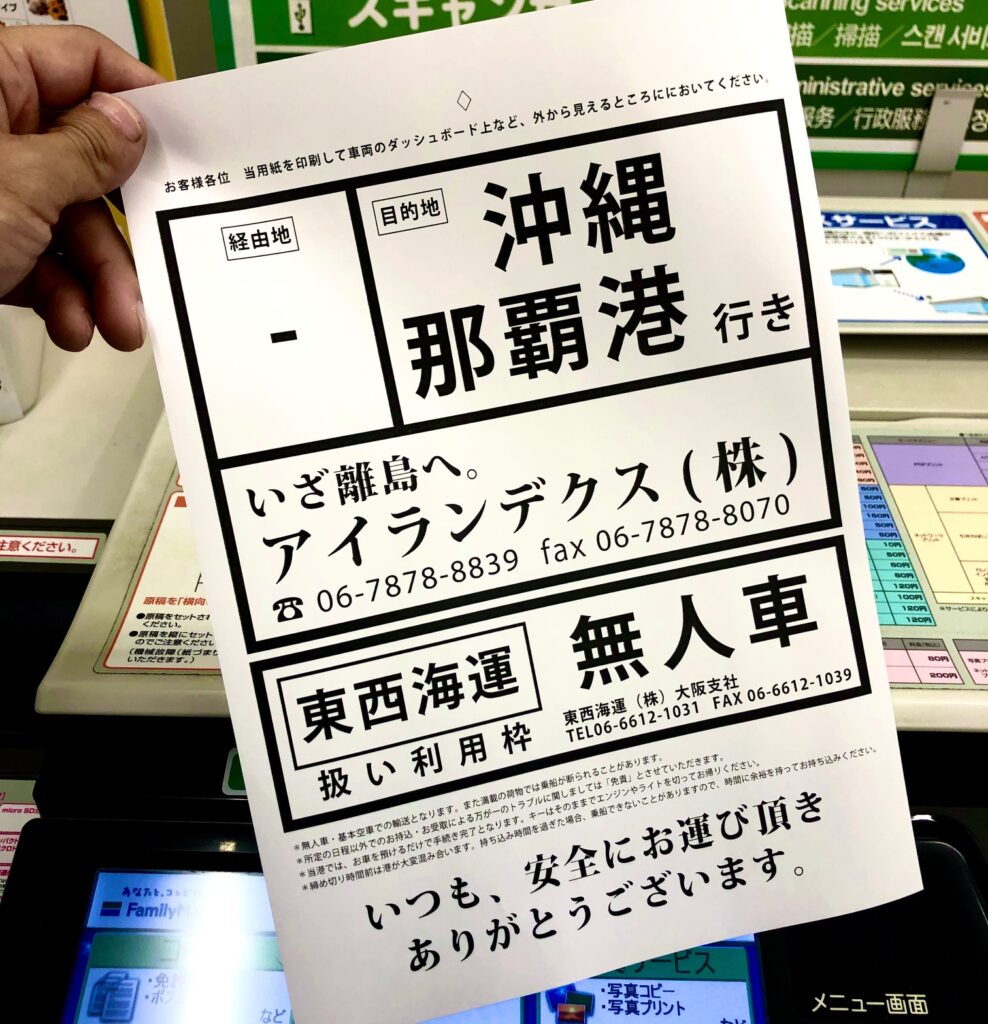
セブンイレブンを利用する場合
上記で紹介した「PrintSmash」は、
利用できるコンビニがファミリーマートとローソンのみとなります。
もしどうしてもセブンイレブンを利用したい場合は、「netprint」というアプリを使うことで印刷が可能になります。
ただ、事前登録が必要だったりと少しだけややこしいため、「PrintSmash」のほうがオススメです。
もう一枚の印刷資料について
アイランデクスでは、お客様の大切な「お車」をお預かりして輸送するにあたり、新しい取り組みをはじめました。
車両輸送時のヒューマンエラーを少しでも減らし、安全にお車を運ぶ蓋然性をより向上するために、アイランデクスのスタッフが考えたのが「Thanksプリント」です。
「Thanksプリント」についての詳細はこちら
宜しければ、ぜひこちらも印刷していただき、車内にご掲示ください。
(白黒印刷でももちろん構いません。)
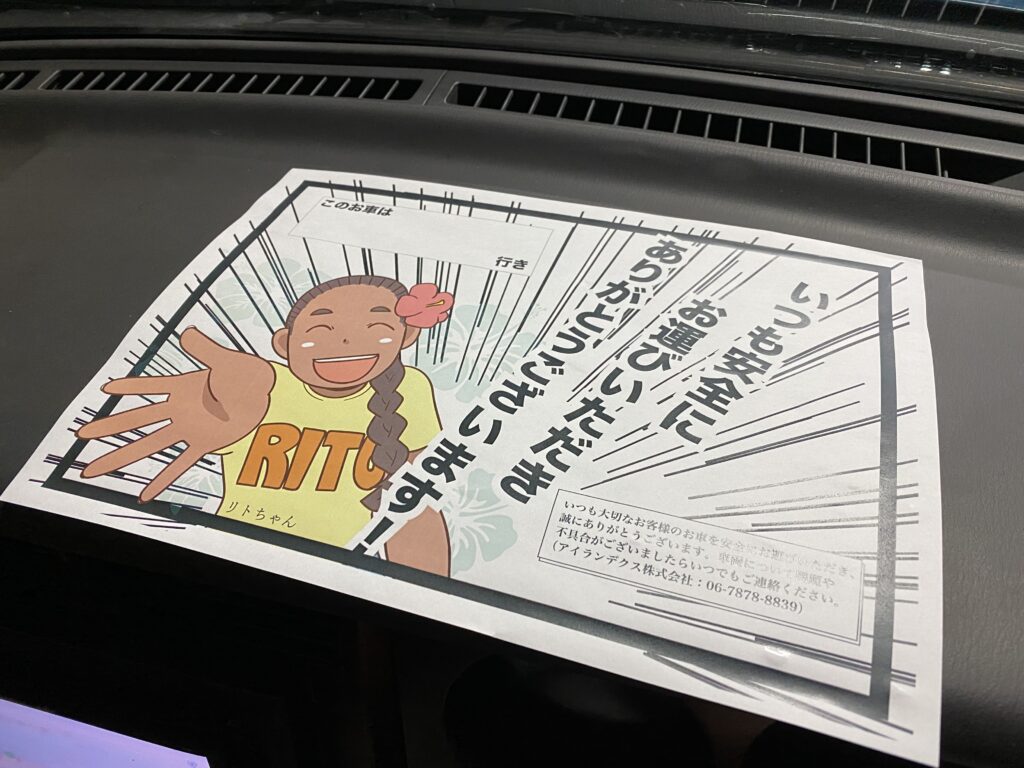
※「Thanksプリント」につきましても、アイランデクスでの車両輸送のご予約確定時に、スタッフよりお送りするメールにて添付させていただいております。
まとめ
コンビニを利用して、スマホからでも簡単にPDFデータを印刷する方法をまとめました。
実際に、こちらのPDFデータをダッシュボードに掲示することによって
車両を持ち込む際に、港での荷役会社とのやりとりがスムーズに運べたとのお声をたくさんいただいております。
安く、カンタンにお車を輸送するための【セルフ輸送プラン】をよりスムーズに進めるため、
また万が一の港での輸送車両の取り違えや、不明車両となるトラブルを予防するためにも、
ぜひアイランデクスのPDFデータを印刷してご活用ください!
※PDFデータは車両輸送のご予約の確定時に、メールにてお客様に送らせていただいております。